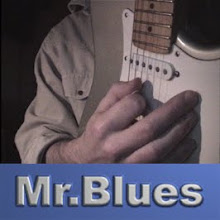Tout d'abord, veuillez vérifier que java ne serait pas déjà installer et fonctionnel pour votre navigateur en vous rendant sur la page suivante :
http://www.java.com/fr/download/help/testvm.xml
Si tout fonctionne déjà vous verrez ceci :
Il est possible Openjdk-6-jre est installé par défaut sous Ubuntu. nous allons d'abbord le désintaller. Ouvrez un terminal et tappez :
sudo aptitude remove openjdk-6-jre
Installons la version java de sun microsystem :
sudo aptitude install sun-java6-jdk (Development Kit) pour avoir aussi accès au développement. Si vous ne voulez que la machine virtuelle (java Runtime Environment)
sudo aptitude install sun-java6-jre.
Si vous possèder Firefox :
Ouvrez un terminal cd /usr/lib/mozilla/plugins/ (Enter)
sudo ln -s /usr/lib/jvm/java-6-sun-1.6.0.15/jre/plugin/i386/ns7/libjavaplugin_oji.so .
Si vous possèder Google Chrome :
Dans le terminal tappez : cd /opt/google/chrome/ (Enter)
sudo mkdir plugins (Enter)
sudo ln -s /usr/lib/jvm/java-6-sun-1.6.0.15/jre/lib/i386/libnpjp2.so .
Les applications java devraient maintenant fontionner avec votre navigateur web. Vous pouvez vérifier que java fonctionne sur le lien cité plus haut dans cet article.
Pour vérifier quels plug-ins sont activés dans votre navigateur,
Inscrivez dans la barre d'adresse, about:plugins.
Vous devriez donc y voir les plug-ins java.
Si plusieurs version de java sont installer sur votre ordinateur, je vous conseille de n'en garder qu'une seule. Sinon il existe une commande pour choisir la version désirée :
sudo update-alternatives --config java